Этапы – это основная рабочая часть пространства управления проектами. Здесь вы можете разместить материалы для изучения, организовать их обсуждение, здесь учащиеся прикрепляют результаты своей работы. По умолчанию здесь настроена самая простая версия этапов, которые есть у каждого проекта. Для работы с начинающими этого будет достаточно, а для более сложных проектов вы можете настроить этапы так как потребуется именно вам.
Настраиваем этапы проекта
Содержание
- Как вернуться к работе с проектом
- Проекты в личном кабинете пользователя
- Раздел «Этапы» пространства управления проектами
- Настройка этапов проекта. Добавление и удаление этапов
- Откроется диалоговое окно, позволяющее выбрать этапы
- Добавление «своего» этапа
- Назначение сроков этапа
- Выбор даты начала и окончания этапа в календаре
- Этап с назначенной датой
- Добавление материала в проект
- Выбор типа материала
- Добавление материала типа «Файл»
- Добавление материала типа «Текст»
- Составление текста материала
- Добавление материала типа «Ссылка»
- Вид установочных материалов для пользователя с ролью «участник»
- Второй блок «Материалы» в этапах проекта
- Список материалов с отметкой «результат этапа»
- Для каждого материала можно инициировать обсуждение
- Фильтрация материалов, отмеченных как «результат этапа»
- Блок «Обсуждение» в этапах проекта
- Добавление новой темы
- Добавление новой темы
- Ветка комментариев в обсуждении
- Куратор может отредактировать тему обсуждения, которую создал любой участник проекта
Как вернуться к работе с проектом
Чтобы снова зайти в пространство управления проектами, кликните по своей аватарке пользователя и в выпадающем личном меню выберите раздел «Мои проекты и исследования».
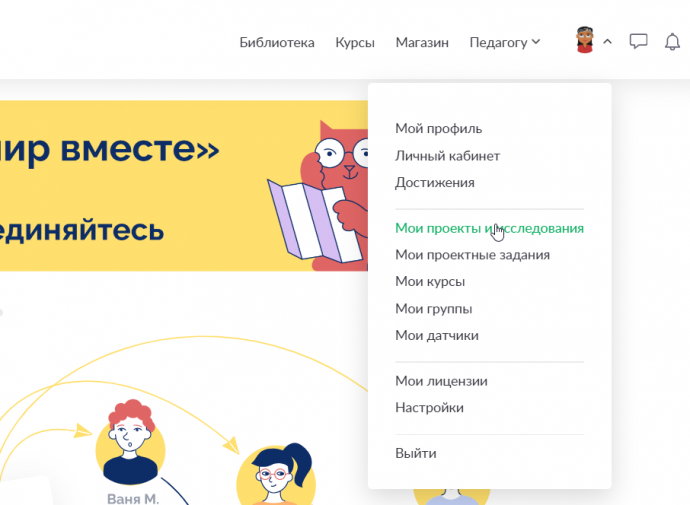
Проекты в личном кабинете пользователя
Кликните по названию проекта, с которым вы будете работать.
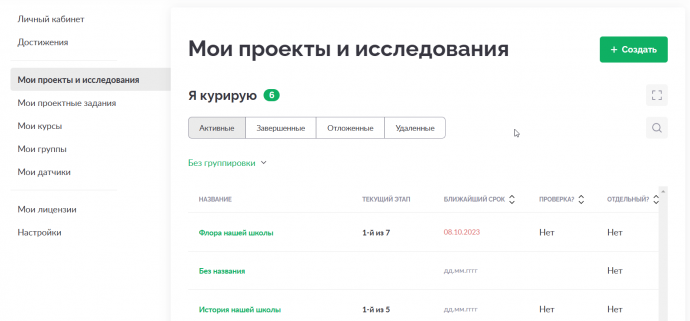
Раздел «Этапы» пространства управления проектами
В этом разделе вы можете задать этапам сроки, отслеживать и помечать их статус. В каждый этап куратор и участники проекта могут загружать материалы. Куратор может оценить результат каждого из этапов.
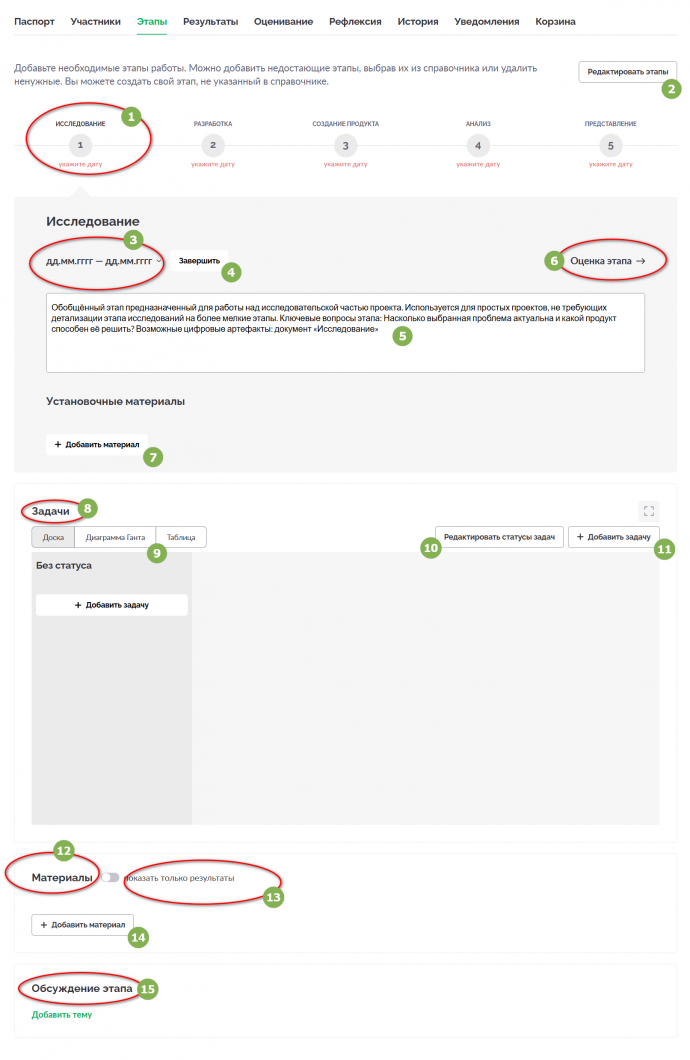
1 – В верхней части страницы вы видите ленту этапов. По умолчанию в ней собраны те этапы, которые обязательно есть в любом проекте: исследование (проблемы, темы, постановка задач), разработка (техзадания на продукт, документации, прототипов), создание продукта, анализ (позволяет понять, насколько продукт позволяет решить проблему, заявленную в проекте), представление результатов проекта.
2 – Прямо над текущими этапами вы видите кнопку «Редактировать этапы», она позволяет удалять и добавлять этапы из конструктора, или создавать свои собственные.
3 – Для каждого этапа можно выбрать продолжительность в календаре.
4 – Ниже вы видите описание этапа. В конструкторе приведено методическое описание, которое поможет куратору сформулировать описание для участников проекта.
5 – Ниже вы видите блок «Установочные материалы», а в нём кнопку «Добавить материал». Здесь вы можете размещать справочные материалы для участников проекта.
6 – Для каждого этапа можно сформулировать словесную оценку, которую увидят участники.
7 – Далее следует большой блок «Задачи».
8 – Задачи можно просматривать в режиме единой таблицы и в режиме канбан-доски.
9 – Новые задачи добавляются кнопкой.
10 – Отдельно вы видите кнопку для редактирования статуса задачи.
11 – Ниже расположен блок фильтров, позволяющий сортировать задачи и следить за их выполнением.
12 – Дальше опять следует блок «Материалы», в котором следует размещать все рабочие материалы этапа. Здесь в едином пространстве материалы могут размещать и участники и кураторы, они будут доступны каждому, их можно будет обсуждать, и материалы никуда не потеряются. Любой из материалов участник может пометить, как результат, и материал будет представлен на специальной вкладке «Результаты», как один из итогов проекта.
13 – На вкладке «Этапы» можно отфильтровать только материалы, которые являются результатами, включив этот переключатель.
14 – Кнопка «Добавить материал» этого раздела.
15 – Последний блок на вкладке «Этапы» – это «Обсуждение». Для каждого этапа проекта можно создать отдельное обсуждение для организации работы.
Настройка этапов проекта. Добавление и удаление этапов
Начните с определения того, какие этапы необходимы этому конкретному проекту, стоит ли что-то удалить, добавить, изменить порядок этапов. Нажмите на кнопку «Редактировать этапы», которая позволяет удалять и добавлять этапы из конструктора, или создавать свои собственные.
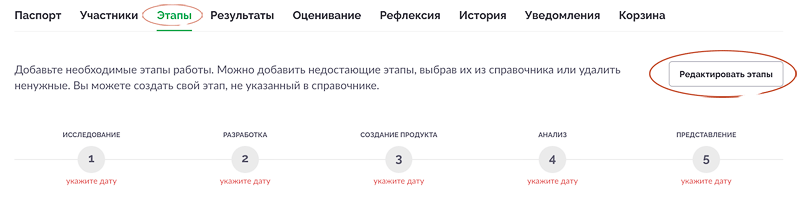
Откроется диалоговое окно, позволяющее выбрать этапы

Окно разбито на две части – текущие этапы (1), в которых вы видите основные этапы проекта, настроенные по умолчанию. Около каждого названия этапа есть символ «Вопросительный знак». Наведите на него указатель мыши, чтобы увидеть методическое описание этого этапа. Если навести указатель мыши на карточку с названием этапа, вы увидите, как указатель мыши превратился в «руку». Это означает, что можно «ухватить» эту карточку с названием этапа и перенести её на другое место в списке этапов. Дальше следует блок «Дополнительные этапы, которые можно добавить в проект» (4). Пролистайте список этих этапов, чтобы решить, требуются ли такие этапы в вашем проекте.
В нижней части окна есть кнопка «Готово» (6), чтобы подтвердить настройки, и кнопка «Отмена» (5).
Добавление «своего» этапа
Если в конструкторе проектов вы не видите этапа, который соответствует задачам вашего проекта, вы можете его создать самостоятельно. Для этого прокрутите список этапов до конца и вы увидите ссылку «Добавить новый этап». В открывшемся окне напишите название этапа, опишите, что будут делать участники, установите сроки этапа.
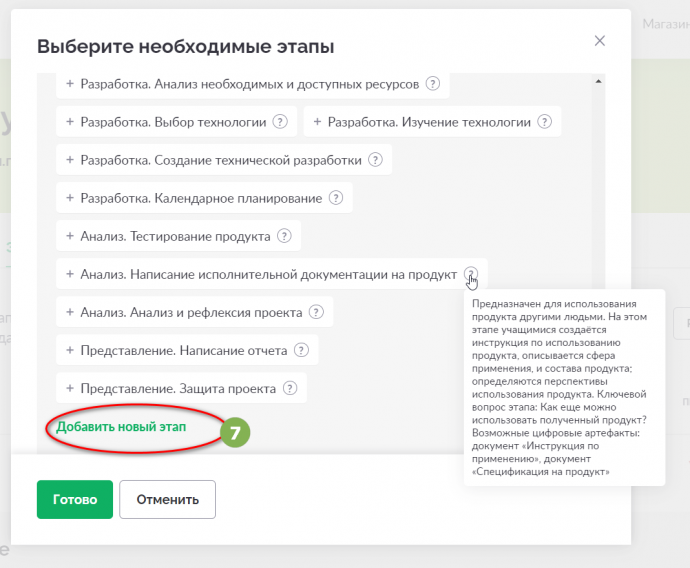
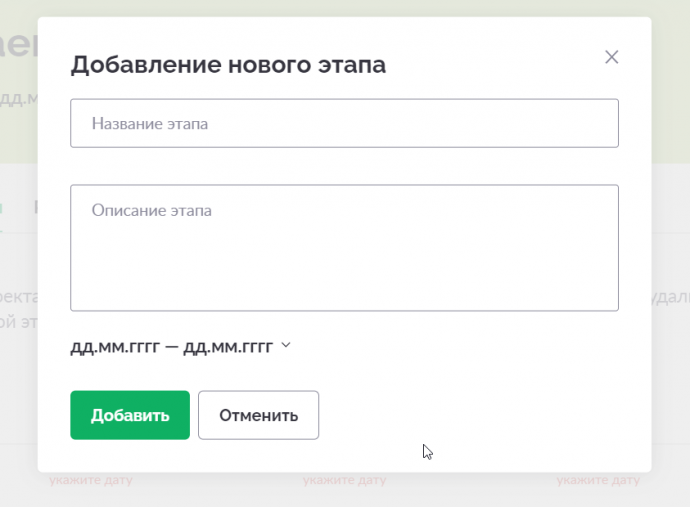
Назначение сроков этапа
Для каждого этапа надо установить дату его начала и дату его окончания. Для этого кликните по строчке дд.мм.гггг — дд.мм.гггг под названием этапа. В открывшемся календаре выберите даты начала и окончания этапа.
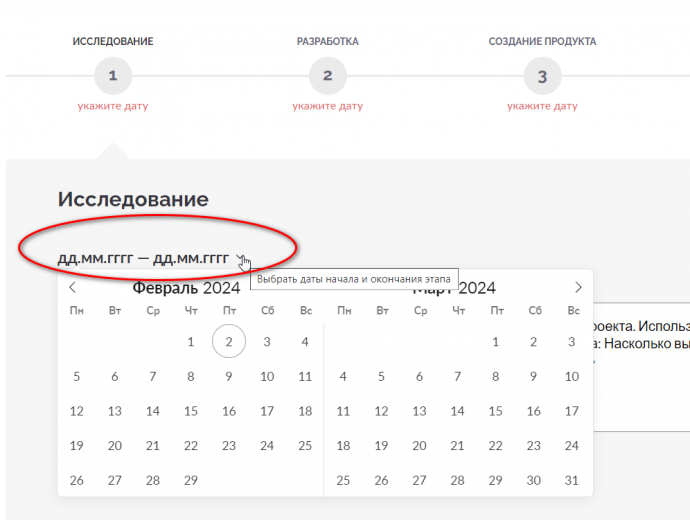
Выбор даты начала и окончания этапа в календаре
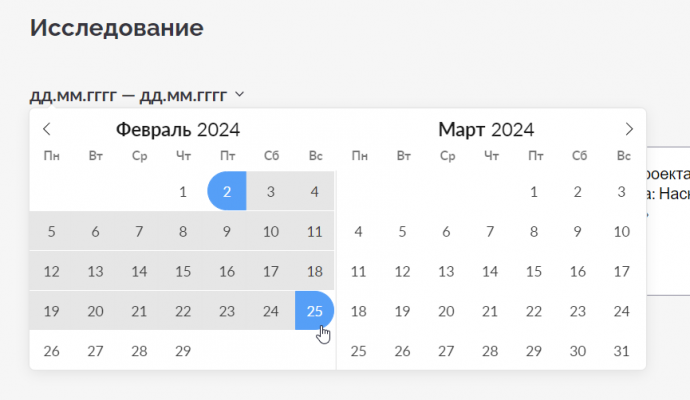
Этап с назначенной датой
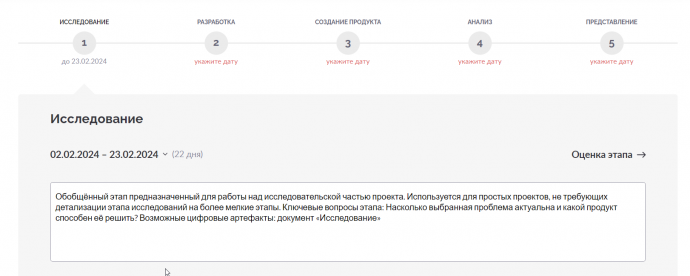
Добавление материала в проект
Чтобы добавить материал в раздел «Установочные материалы», нажмите кнопку «Добавить материал».
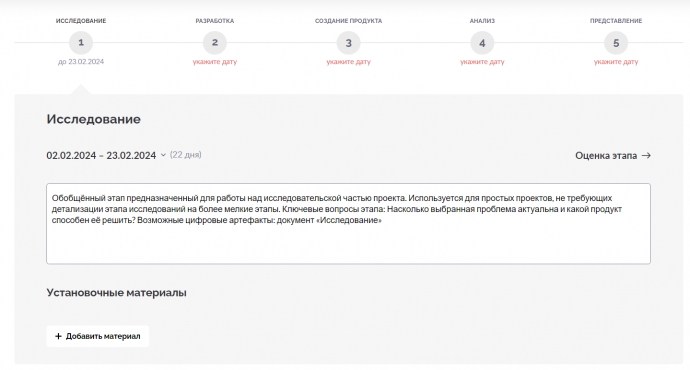
Выбор типа материала
Откроется окно, в котором нужно выбрать, какой именно материал вы хотите загрузить.
Файл – Вы можете прикрепить файлы в разном формате, которые могут скачать участники. Так можно разместить дополнительные материалы для изучения, рабочий журнал, который можно скачать и распечатать, примеры таблиц для заполнения и т.п.
Текст – Вы можете написать в специальном поле текст, который дальше участники будут разворачивать в специальном фрейме прямо на этой вкладке.
Ссылка – Вы можете разместить ссылку на ресурсы сети интернет. Обращайте внимание на то, чтобы размещать ссылки только на проверенные ресурсы.
Исследование – Вы можете добавить к проекту форму сбора и анализа данных платформы ГлобалЛаб. Этот тип материала мы рассмотрим отдельно.
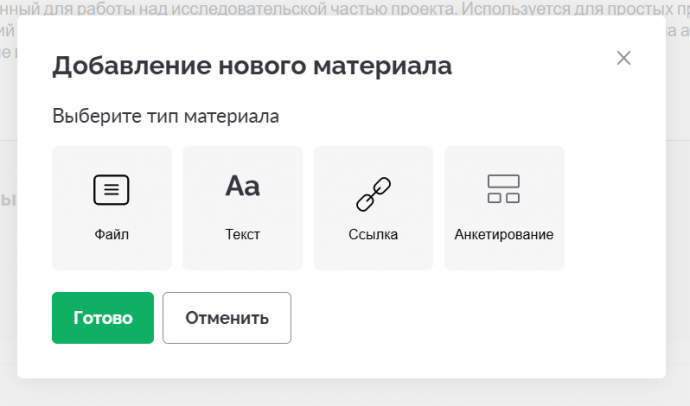
Добавление материала типа «Файл»
Если выбрать тип материала «Файл», откроется диалоговое окно для загрузки файла. В поле «описание» напишите, что за материал вы загрузили. Название файла будет видно участникам, поэтому постарайтесь, чтобы само название уже давало представление о том, что вы загрузили. Загруженный материал можно удалить и выбрать новый. Нажмите кнопку «Добавить», чтобы материал отобразился в проекте. После того, как вы добавили материал, вы увидите его в списке. Справа есть управляющие элементы, позволяющие отредактировать или удалить материал.
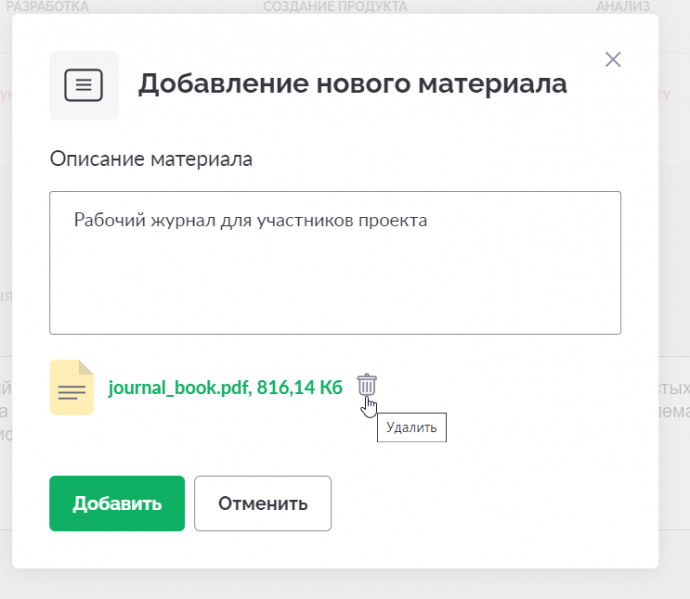
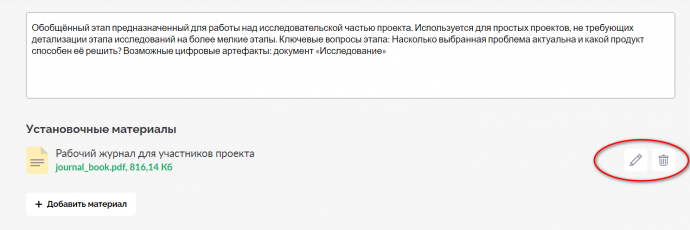
Добавление материала типа «Текст»
Если выбрать тип материала «Текст», откроется другое диалоговое окно. Дайте название материалу и напишите текст в предлагаеом текстовом поле. Вам доступны различные инструменты оформления текста, вы можете добавлять изображение и ссылки. Закончив редактирование текста нажмите кнопку «Добавить».
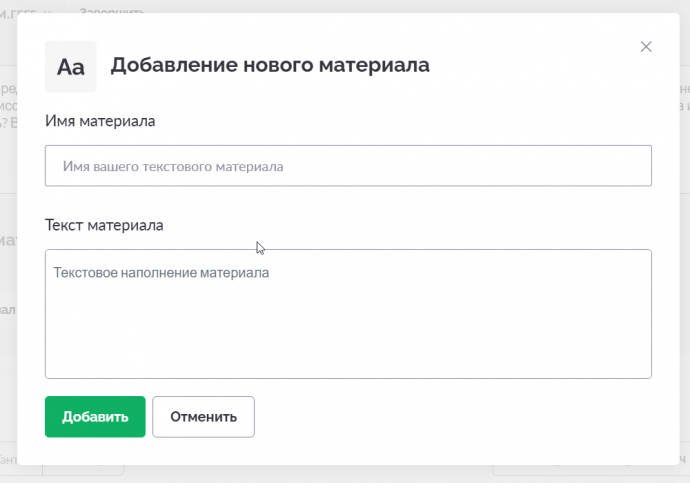
Составление текста материала
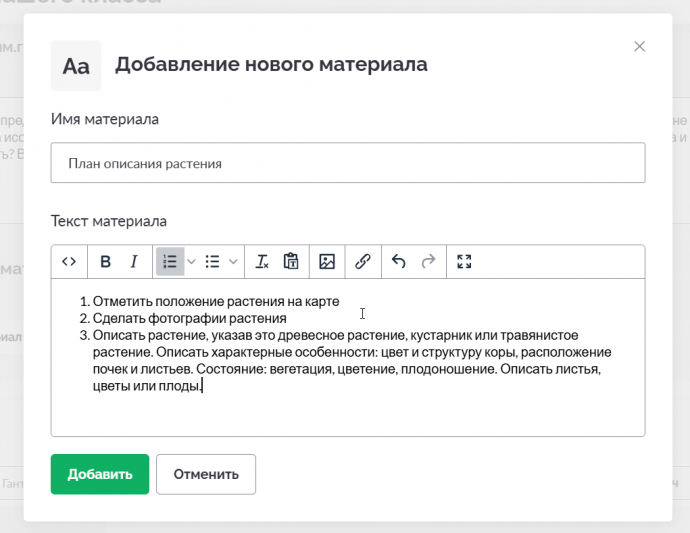
При просмотре материал типа «текст» выглядит как текстовая страница.
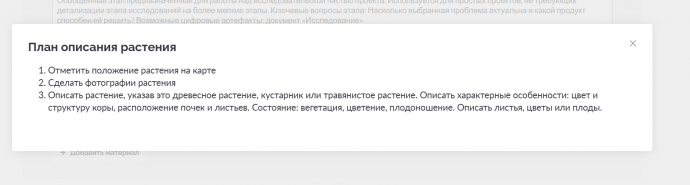
Добавление материала типа «Ссылка»
Если выбрать тип материала «Ссылка», откроется другое диалоговое окно. Оформите свою ссылку так, как предлагает система и нажмите кнопку «Добавить».
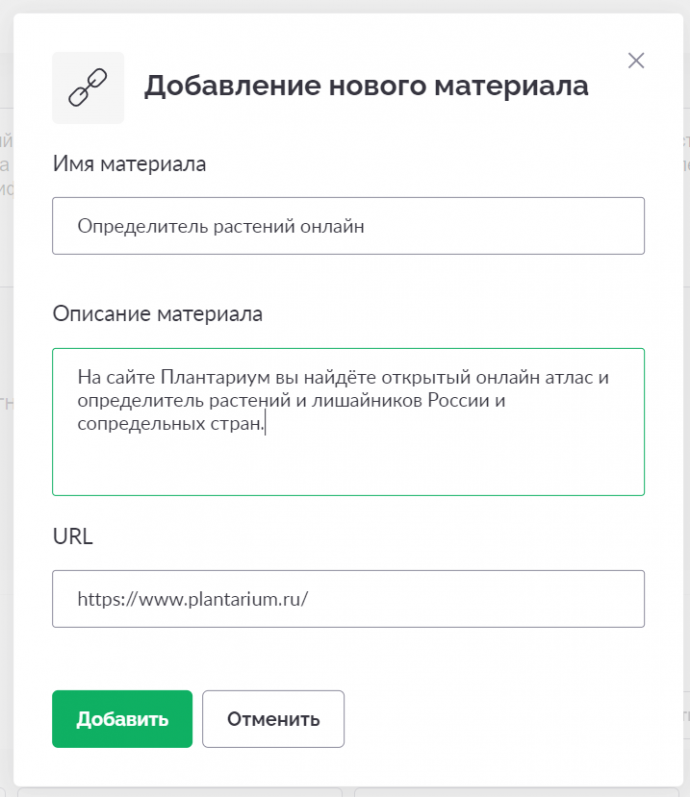
Добавленная ссылка попадает в общий список. Этот материал вы точно так же можете отредактировать или удалить кнопками справа от него.

Вид установочных материалов для пользователя с ролью «участник»
Участник проекта видит проект в уже привычном нам реестре в разделе «Мои проекты и исследования» своего личного кабинета.
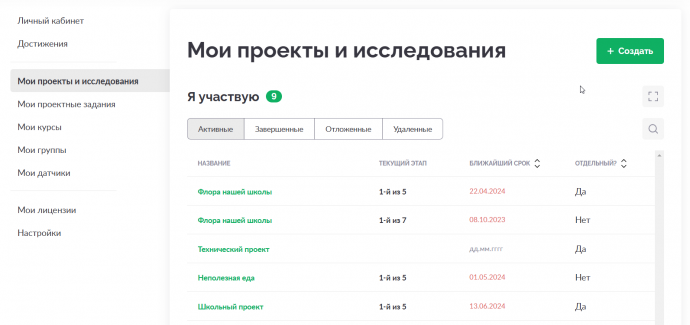
В разделы «Этапы» блок «Установочные материалы» участник видит список материалов, загруженных куратором проекта и может скачивать их или переходить по ссылкам. Редактирование этих материалов ему недоступно.
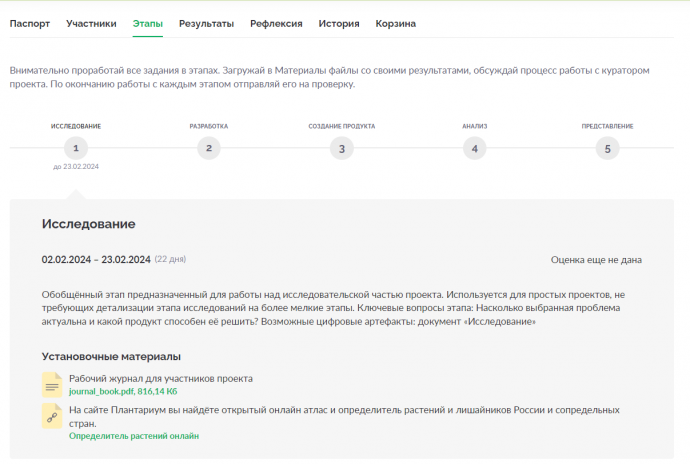
Второй блок «Материалы» в этапах проекта
Второй блок материалы предназначен не для общих справочных материалов, а для всех материалов, которые потребуются для работы, а также для тех материалов, которые будут создаваться в ходе работы. Размещение материалов не отличается от предыдущего блока.
Список материалов с отметкой «результат этапа»
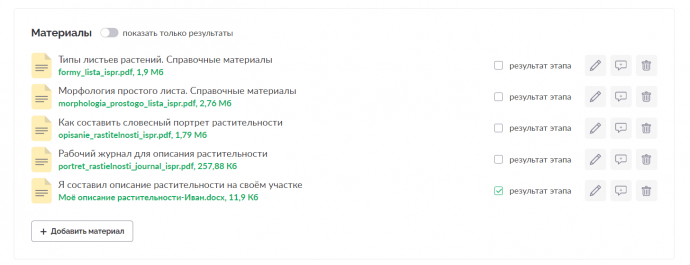
Для каждого материала можно инициировать обсуждение
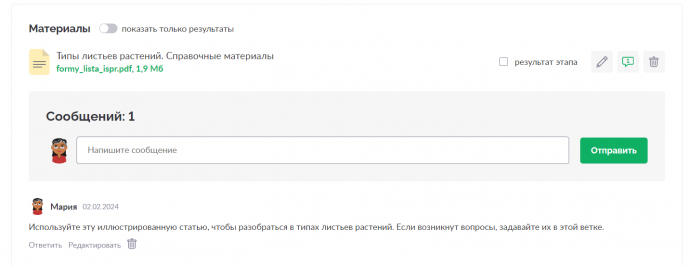
Фильтрация материалов, отмеченных как «результат этапа»
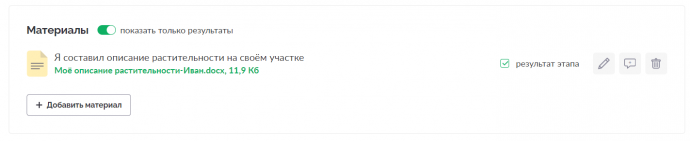
Блок «Обсуждение» в этапах проекта
В каждом этапе можно организовать обсуждение. Новую тему в блоке «Обсуждение» может начать как куратор, так и участник проекта.
Добавление новой темы

Добавление новой темы
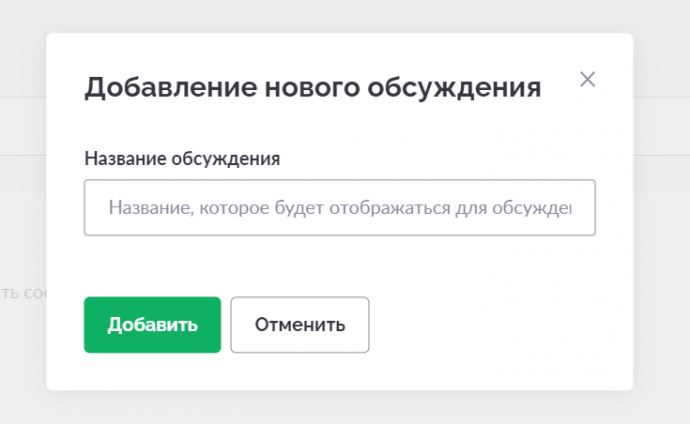
После добавления новой темы в ней можно оставить комментарий.
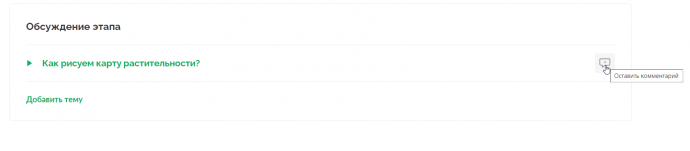
Ветка комментариев в обсуждении
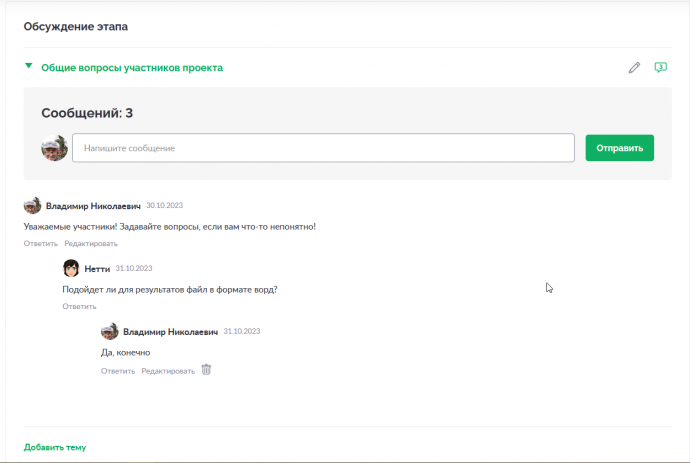
Участники могут отвечать на комментарии друг друга, свой комментарий можно отредактировать.
Куратор может отредактировать тему обсуждения, которую создал любой участник проекта
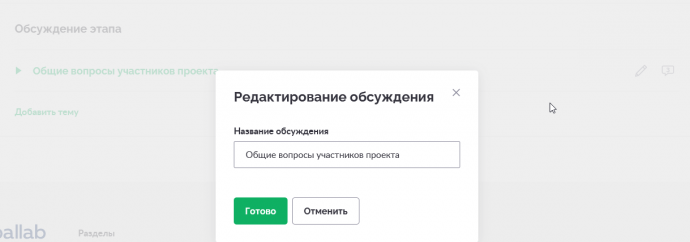
Для редактирования темы надо нажать на символ «карандашик» рядом с нею.
В следующем тьюториале мы разберём важный функционал этого раздела назначение задач участникам проекта.